插件排配的方法
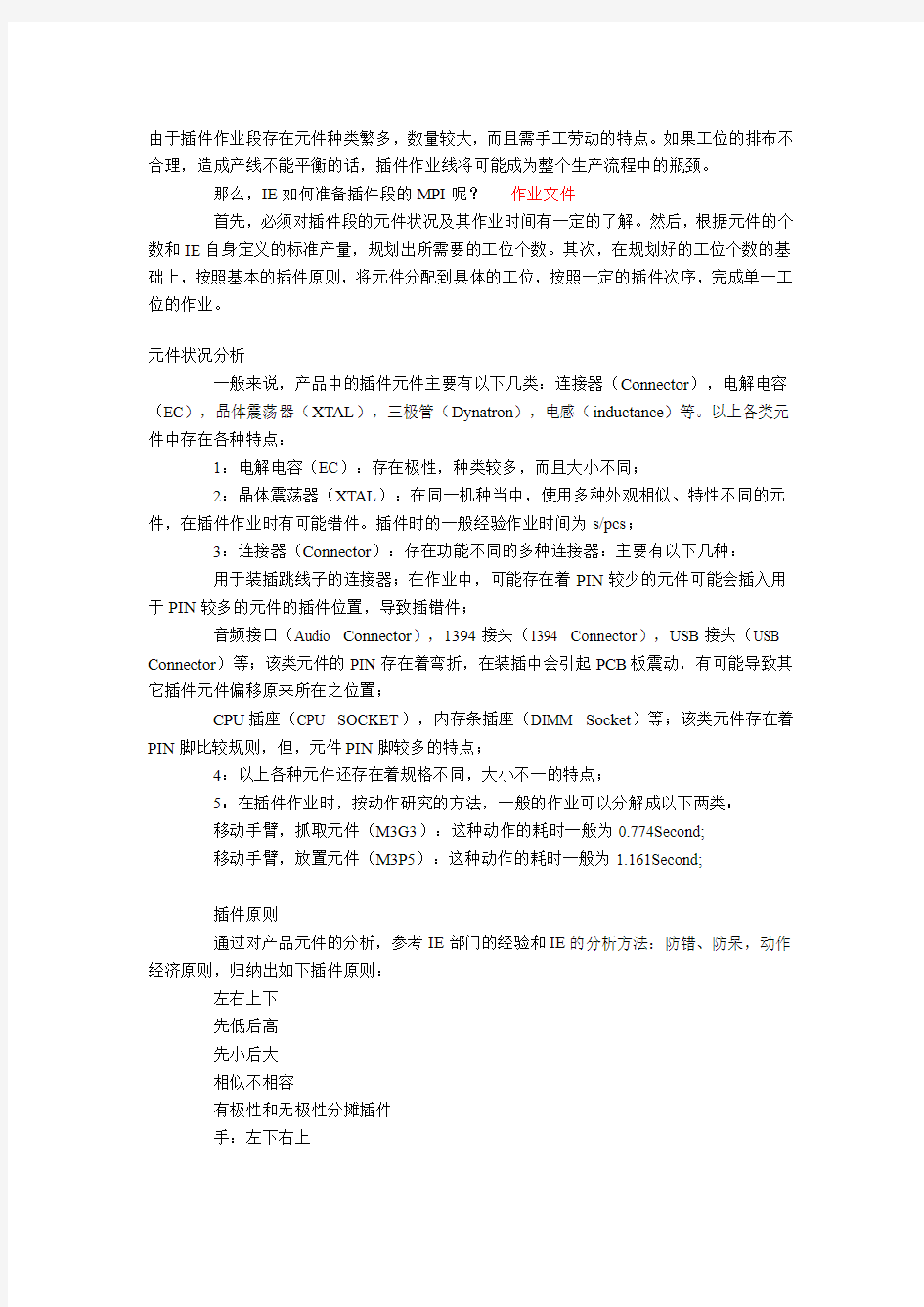
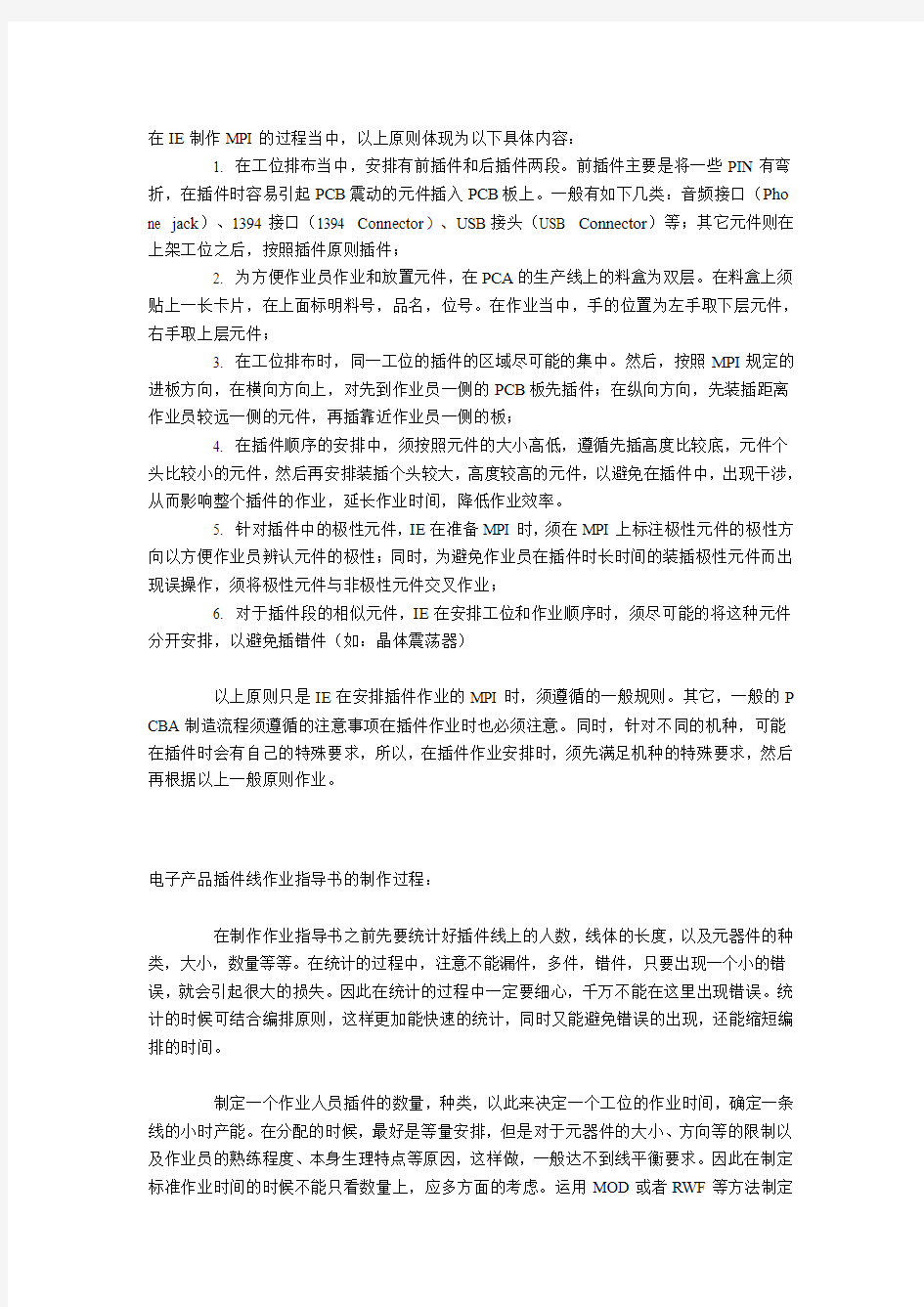
由于插件作业段存在元件种类繁多,数量较大,而且需手工劳动的特点。如果工位的排布不合理,造成产线不能平衡的话,插件作业线将可能成为整个生产流程中的瓶颈。
那么,IE如何准备插件段的MPI呢?-----作业文件
首先,必须对插件段的元件状况及其作业时间有一定的了解。然后,根据元件的个数和IE自身定义的标准产量,规划出所需要的工位个数。其次,在规划好的工位个数的基础上,按照基本的插件原则,将元件分配到具体的工位,按照一定的插件次序,完成单一工位的作业。
元件状况分析
一般来说,产品中的插件元件主要有以下几类:连接器(Connector),电解电容(EC),晶体震荡器(XTAL),三极管(Dynatron),电感(inductance)等。以上各类元件中存在各种特点:
1:电解电容(EC):存在极性,种类较多,而且大小不同;
2:晶体震荡器(XTAL):在同一机种当中,使用多种外观相似、特性不同的元件,在插件作业时有可能错件。插件时的一般经验作业时间为s/pcs;
3:连接器(Connector):存在功能不同的多种连接器:主要有以下几种:
用于装插跳线子的连接器;在作业中,可能存在着PIN较少的元件可能会插入用于PIN较多的元件的插件位置,导致插错件;
音频接口(Audio Connector),1394接头(1394 Connector),USB接头(USB Connector)等;该类元件的PIN存在着弯折,在装插中会引起PCB板震动,有可能导致其它插件元件偏移原来所在之位置;
CPU插座(CPU SOCKET),内存条插座(DIMM Socket)等;该类元件存在着PIN脚比较规则,但,元件PIN脚较多的特点;
4:以上各种元件还存在着规格不同,大小不一的特点;
5:在插件作业时,按动作研究的方法,一般的作业可以分解成以下两类:
移动手臂,抓取元件(M3G3):这种动作的耗时一般为0.774Second;
移动手臂,放置元件(M3P5):这种动作的耗时一般为1.161Second;
插件原则
通过对产品元件的分析,参考IE部门的经验和IE的分析方法:防错、防呆,动作经济原则,归纳出如下插件原则:
左右上下
先低后高
先小后大
相似不相容
有极性和无极性分摊插件
手:左下右上
在IE制作MPI的过程当中,以上原则体现为以下具体内容:
1. 在工位排布当中,安排有前插件和后插件两段。前插件主要是将一些PIN有弯折,在插件时容易引起PCB震动的元件插入PCB板上。一般有如下几类:音频接口(Pho ne jack)、1394接口(1394 Connector)、USB接头(USB Connector)等;其它元件则在上架工位之后,按照插件原则插件;
2. 为方便作业员作业和放置元件,在PCA的生产线上的料盒为双层。在料盒上须贴上一长卡片,在上面标明料号,品名,位号。在作业当中,手的位置为左手取下层元件,右手取上层元件;
3. 在工位排布时,同一工位的插件的区域尽可能的集中。然后,按照MPI规定的进板方向,在横向方向上,对先到作业员一侧的PCB板先插件;在纵向方向,先装插距离作业员较远一侧的元件,再插靠近作业员一侧的板;
4. 在插件顺序的安排中,须按照元件的大小高低,遵循先插高度比较底,元件个头比较小的元件,然后再安排装插个头较大,高度较高的元件,以避免在插件中,出现干涉,从而影响整个插件的作业,延长作业时间,降低作业效率。
5. 针对插件中的极性元件,IE在准备MPI时,须在MPI上标注极性元件的极性方向以方便作业员辨认元件的极性;同时,为避免作业员在插件时长时间的装插极性元件而出现误操作,须将极性元件与非极性元件交叉作业;
6. 对于插件段的相似元件,IE在安排工位和作业顺序时,须尽可能的将这种元件分开安排,以避免插错件(如:晶体震荡器)
以上原则只是IE在安排插件作业的MPI时,须遵循的一般规则。其它,一般的P CBA制造流程须遵循的注意事项在插件作业时也必须注意。同时,针对不同的机种,可能在插件时会有自己的特殊要求,所以,在插件作业安排时,须先满足机种的特殊要求,然后再根据以上一般原则作业。
电子产品插件线作业指导书的制作过程:
在制作作业指导书之前先要统计好插件线上的人数,线体的长度,以及元器件的种类,大小,数量等等。在统计的过程中,注意不能漏件,多件,错件,只要出现一个小的错误,就会引起很大的损失。因此在统计的过程中一定要细心,千万不能在这里出现错误。统计的时候可结合编排原则,这样更加能快速的统计,同时又能避免错误的出现,还能缩短编排的时间。
制定一个作业人员插件的数量,种类,以此来决定一个工位的作业时间,确定一条线的小时产能。在分配的时候,最好是等量安排,但是对于元器件的大小、方向等的限制以及作业员的熟练程度、本身生理特点等原因,这样做,一般达不到线平衡要求。因此在制定标准作业时间的时候不能只看数量上,应多方面的考虑。运用MOD或者RWF等方法制定
出标准作业时间。在我的观察中得出,前段应该时间安排要稍稍紧,后段要稍松,这样可以让电路板顺利得流出插件线,并在人数的调整上有很大的灵活性。如果前段松,中段或后段紧了,就会形成很多得瓶颈,不便于调整。前段和后段的时间松紧可以在宽放系数上做调整。制定的标准作业时间应该在作业指导书上明确的标示出来,这样可以给员工一种紧迫感,督促他们去提高他们的技能。
作业指导书上的图片要清晰可见,插件的位置要明确的标示出来。什么位置,插什么元器件,方向等等,最好在作业指导书上有元器件的图片。以方便作业人员及上料人员快速准确的辨别。
作业指导书上应该有作业动作的详细说明,每个动作的时间长短也应该有明确的标示,以此在要求作业人员达到标准动作。避免作业人员做一些没有经济效益的动作出现。
作业指导书中的注意事项说明,诸如安全,自检,工具使用等等,要在明确的位置表示出来。对于会造成严重后果的地方应该着重表示。同时在作业指导书中,加入5S提示和5S标准,让作业人员在作业的时候注意5S,减少每次都停工下来特意做5S。
为了便于公司的文件管理,作业指导书的编号,应根据公司的习惯做好编号,要便于领取和归还。减少在换产的时候对文件的寻找时间。
电子产品插件线作业指导书的编排原则:
a、由小到大原则:在一个电路板中,元器件的大小差别很大(贴片的除外),小的如跳线,大的如变压器等等。因此在编排的时候,一定要注意由小到大,大的一般放在最后,这样不会影响小器件的插件工作。而且大的元器件的相对小的来说容易作业,在不影响小的元器件作业的时候,可以调放到前段工位去。这种情况,可以在调节线平衡的时候有很大的灵活性。
b、同类同工位原则:在编排的过程中,应尽量做到同种元器件同一工位。特别在小的类似的元器件中应更加注意这一原则,这样可以避免作业人员混淆元器件,减少反应的
时间。
c、同向原则:电子元器件常常有极性,在插件的时候常常要注意插的方向,所以尽量将同一方向的元器件编排到同一个工位,可以减少反应时间,也可减少反插错误出现的几率。
d、集中原则:为减少作业人员在作业中去寻找位置的时间,应采用集中的原则,这样可以减少寻找的时间,同时还可以很好自检。在统计元器件的时候也可以更加的方便。
e、对称原则:对称原则不是指的对于电路板对称,而是指作业人员动作的对称。做到对称原则,可以让作业人员双手作业,同时可以减少疲劳程度。在做写作业指导书的时候,要清楚的标明左右手先插哪个件,再插哪个件,只有这样,才能在作业的时候让作业人员对称的操作。
f、由左到右的原则:在编排的过程中,编制人员一般都是由中间到两边的方法来编制。一般认为,在作业人员作业的时候,由中间到两边这样编排,可以使作业人员的双手有更大的操作空间,同时可以避免手将元器件碰掉的错误,并能使作业人员可以双手对称作业减少员工的疲劳度。在做好原则a,采用由左到右,都可以达到由中间到两边的效果。
在编排的过程中,这几个原则在不同的时候有不同的重要性,各自的重要性不同,在编制的时候自然着重点不同,但基本的都是按照这几个原则来做的,同时也是按照这几个原则的先后顺序来编排。
proe骨架模型——自顶向下的设计方法
Pro/ENGINEER 用设计来简化复杂的装配采用自顶向下的设计方法 设计小组或个人便能够使用集中式信息来同时处理多项工作,自顶向下设计是一种在上层处理关键信息并把这些数据向较低的产品结构层传递的方法。通过使用六种主要功能(布局『可选』、装配结构、骨架、数据通讯、发布/复制几何体、以及建立零件/装配几何体),个人或设计小组可以缩短设计时间,提高质量,并能在高层实现更改控制。 始于布局规划 Pro/ENGINEER提供了一个电子记事薄,随着设计概念的发展,可以在此获取和 更新设计意图。采用自顶向下方法,可以把实体模型链接到布局,并随着布局的变化自动更新模型。 虽然它们不是自顶向下设计的必要条件,但是,布局能把设计信息集中保存,这有助于在建立实体模型之前建立设计意图。 - 技巧-在检索引用了布局的模型时,通常会把布局调出到缓存区中。即使装配不在缓存区中,模型需要的所有关系也都有效。 定义装配结构 在建立装配结构的过程中,用户实质上建立了一个虚拟的物料清单(BOM)。这是一种确定设计小组主要工作的方法,如果只有一个人负责项目,那么,这种结构就可以起到类似标签或标记的作用,它们可以指出需要完成或需要处理的地方。虚拟物料清单可以帮助用户为各个小组成员分配工作,从而使用户把精力放在某些具体的工作上,而不是整个装配上。另外,虚拟物料清单还允许关联前面的零件库,把模型提交给Pro/INTRALINK或PDMLink,并把它们分配给适当的库或文件夹。 - 技巧-用户可以在Pro/INTRALINK 或PDMLink中建立虚拟物料清单,然后 把装配拖到Pro/ENGINEER中。 建立虚拟物料清单的步骤: 建立顶层装配。用户可以输入名称,使用缺省的模板,或者复制另一个文件。 在设计需要的时候添加空组件或子装配。 添加一些散件,比如润滑油,用以表示物料清单中不用建模的项目。 骨架为装配设计提供了框架。当骨架发生变化时,所连接的实体模型也跟着发生变化。
基础拉梁设计方法
拉梁的计算方法有两种: 1)、取拉梁所拉结的柱子中轴力较大者的1/10,作为拉梁轴心受拉的拉力或轴心受压的压力,进行承载力计算。按此法计算时,柱基础按偏心受压考虑。基础土质较好,用此法较节约。 2)、以拉梁平衡柱底弯矩,柱基础按中心受压考虑。拉梁正弯矩钢筋全部拉通,负弯矩筋有1/2拉通。此时梁的截面高度宜取下面的取值较高者。 推荐:关于多层框架基础拉梁的几点看法 一、框架计算简图 无地下室的钢筋混凝土多层框架房屋,独立基础埋埋置较深,在-0.05左右设有基础拉梁时,应拉梁按层1输入。以某学生宿舍为例,该项目为3层钢筋混凝土框架结构,丙类建筑,建筑场地为Ⅱ类;层高3.3m,基础埋深4.0m,基础高度0.8m,室内外高差0.45m。根据《抗震规范》第6.1.2条,在8度地震区该工程框架房屋的抗震等级为二级。设计者按3层框架房屋计算,首层层高取3.35m,即假定框架房屋嵌固在-0.05m处的基础拉梁顶面;基础拉梁的断面和配筋按构造设计;基础按中心受压计算。显然,选取这样的计算生产力简图是不妥当的。因为,第一,按构造设计拉梁的断面和配筋无法平衡柱脚弯矩;第二,《混凝土结构设计规范》(GB50010-2002)(以下简称《混凝土规范》第7.3.11条规定,框架结构底层柱的高度应取基础顶面至首层楼盖顶面的高度。工程设计经验表明,这样的框架结构宜按4层进行整体分析计算,即将基础拉梁层按层1输入,拉梁上如作用
有荷载,应将荷载一并输入。这样,计算简图的首层层高为H1= 4-0.8-0.05=3.15m,层2层高为3.35m,层3、4层高为3.3m。根据《抗震规范》第6.2.3条规定,框架柱底层柱脚弯矩设计应行乘以增大系数1.25。当设拉梁层时,一般情况下,要比较底层柱的配筋是由基础顶面处的截面控制还是由基础拉梁处的截面控制。考虑到地基土的约束作用,对这样的计算简图,在电算程序总信息输入中,可填写地下室层数为1,并复算一次,按两次计算结果的包络图进行框架结构底层柱的设计的配筋。 二、基础拉梁层的计算模型不符合实际情况 基础拉梁层无楼板,用TAT或SA TWE等电算程序进行框架整体计算时,楼板厚度应取零,并定义弹性结点,用总刚分板的方法进行分析计算。有时虽然定义楼板厚度为零,也定义弹性结点,但未采用总刚分析,程序分析时仍然会自动按刚性楼面假定进行计算,与实际情况不符。房屋结构的平面不规则时,应特别注意这一点。 三、基础拉梁设计不当 多层框架房屋基础埋深很大时,为了减小底层柱的计算长度和底层的位移,可在±0.00以下适当位置设置基础拉梁,但不宜按构造要求设置,宜按框架梁进行设计,并按规范规定设置箍筋加密区。但就抗震而言,应采用短柱基础方案。 一般来说,当独立基础埋置不深,或者埋置虽深但采用了短柱方案时,由于地基不良或柱子荷载差别较大,或根据抗震要求,可沿两个主轴方向设置构造基础拉梁。基础拉梁截面高度可取柱中心距的
VF 表单常用属性
VF 表单常用属性 Caption表单的标题 Name表单的名字 AutoCenter表单是否居中(值为.T.时,运行自动居中) Movable表单是否可移动(值为.F.时,运行时不可移动 Closable标题栏中关闭按钮是否失效(值为.F.时失效) ControlBox是否取消标题栏中所有按钮(值为.F.时取消) MaxButton指定表单最大化按钮是否失效(值为.F.时失效) MinButton指定表单最小化按钮是否失效(值为.F.时失效) 若上述两属性都为.F.,则取消最大与最小化按钮 WindowState设定运行时是否是最大化或最小化,值为0(普通),1(最小化),2(最大化) Visible设定表单是否可见,值为.F.时不可见Enabled Enabled设定表单是否可用,为.F. 时不可用 标签控件常用属性 Autosize标签的显示内容 FontName设置标签显示内容的字体 FontSzie设置标签显示内容的字体大小 ForeColor设置字的颜色 BackColor设定标签的背景色 Visible设定表签是否可见,值为.f.时不可见 文本框控件常用属性 Value文本框中的内容(值) Name文本框的名字 FontName设置文本框显示内容的字体 FontSzie设置文本框显示内容的字体大小 ForeColor设置字的颜色 BackColor设定文本框的背景色 Visible设定文本框是否可见,值为.f.时不可见 Enabled设定文本框是否激活可用,值为.f.时不可用 PasswordChar设定文本框是否为密码框 ReadOnly设定文本框是否只读,值为.t.时只读 ControlSource设定文本框的数据源(通过此属性设置,与表的字段发生联系) 命令按钮常用属性
安装个人网上银行的控件教程
你未能成功安装“网银控件”。请参考:个人网上银行控件安装指南(一)请您先登录工商银行网站(https://www.360docs.net/doc/9c2747942.html,),点击页面左侧“个人网银登录”下方“安装”按照“方法二:第一步”下载安装个人网上银行控件。您可以单击鼠标右键选择“目标另存为”的功能,将个人网上银行控件下载到本地计算机后,用鼠标左键双击个人网上银行安全控件程序: icbc_netbank_client_controls.exe,进入到安装页面,根据安装提示完成安装。友情提示:1、请您使用IE浏览器访问我行网站和安装我行网银控件,并建议您安装我行网银控件时,关闭所有IE窗口后运行安装或安装完毕后重启IE窗口。2、建议您在下载我行网银控件程序时不要使用辅助下载工具软件,以免出现网银控件程序下载不成功问题。(二)如果您已经运行安装我行个人网上银行控件,但仍无法正常使用我行网银,则请您按照如下三个步骤进行设置后,重新登录我行个人网银安装个人网上银行控件程序:1、设置受信任站点请您在IE浏览器菜单栏依次选择“工具”→“Internet选项”→“安全”→“受信任的站点”→“站点”,在“站点”窗口打开后,将工行门户网站“ https://www.360docs.net/doc/9c2747942.html,”、个人网银 https://https://www.360docs.net/doc/9c2747942.html,、贵宾网银 https://https://www.360docs.net/doc/9c2747942.html,,添加到[受信任的站点]窗口中。2、设置ActiveX控件启用选项:(1)IE6.0版本的设置方法 请您在IE浏览器菜单栏依次选择“工具”→“Internet选项”→“安
全”→“internet”→“自定义级别”,然后将“ActiveX控件自动提示”、“标记为可安全执行脚本的ActiveX控件执行脚本”、“二进制脚本和行为”、“下载已签名控件”“运行ActiveX控件和插件”这五个选项选择为“启用”;将“对没有标记为安全的ActiveX控件进行初始化和脚本运行”、“下载未签名控件”选择为“提示”。(2)IE7.0版本的设置方法请您在IE浏览器菜单栏依次选择“工具”→“Internet选项”→“安全”→“internet”→“自定义级别”,将“ActiveX”控件和插件相关设置进行如下调整:A、ActiveX 控件自动提示:设置为“启用”;B、对标记为可安全执行脚本的ActiveX控件执行脚本:设置为“启用”;C、对未标记为可安全执行脚本的ActiveX控件初始化并执行脚本:设置为“提示”;D、二进制和脚本行为:设置为“启用”;E、下载未签名的ActiveX控件:设置为“提示”;F、下载已签名的ActiveX控件:设置为“提示”;G、允许scriptlet:默认原设置不做更改;H、允许运行以前未使用的ActiveX控件而不提示:设置为“禁用”;I、运行ActiveX控件和插件:设置为“启用”;J、在没有使用外部媒体播放机的网页上显示视频和动画:默认原设置不做更改;以上设置完成后点击“安全设置”窗口下方的“确定”键,返回到“Internet选项”中“安全”标签的页面,再次点击该页面下方的“确定”键,使更改完成。(3)IE8.0版本的设置方法请您在IE浏览器菜单栏依次选择“工具”→“Internet选项”→“安全”→“internet”→“自定义级别”,将
各种控件的详细使用介绍
各种控件的详细使用介绍:常用属性,常用事件,常用的方法 控件的分类(控件根据所属的基类,进行划分) 根据是否能容纳其他控件,可以分为: 容器类控件(包括:表单集,表单,表格,表格列,页框,页面,命令按钮组,选项按钮组,工具栏,容器控件) 非容器类控件(包括:标签,文本框,编辑框,命令按钮,复选框,列表框,组合框,微调框,形状,计时器,线条,图像) 另外一种划分方法,是根据控件和数据环境中数据源的关系进行划分,控件分为:绑定型控件是指内容可以和与数据环境后端的表、视图或查询中的字段和内存变量相关联的控件。在该控件中输入、修改或选择的值将保存在数据源中,而数据源中值的改变,也将改变控件的值。(复选框,文本框,编辑框,列表框,组合框,表格,选项按钮组,微调框,activex控件) 非绑定型控件是指其内容不与后端的表、视图和查询中的字段或内容相关联的控件。(命令按钮,命令按钮组,线条,标签,计时器,形状,图像) 一、标签控件(Label)——非容器类控件,非数据绑定控件 用以显示文本,显示提示信息。标签上的显示文本由caption属性指定。 其中的文本在表单运行时不能被用户直接修改。 常用属性: 常用事件:mousemove 鼠标移动事件mousedown 鼠标按下左键事件 Click 单击事件mouseup 释放鼠标左键事件
【范例】参考实验作业HomeWork7-1-1.scx。 二、文本框与编辑框——非容器类控件,数据绑定控件 文本框——用以显示或编辑表中的非备注型字段的数据。 编辑框——用途与文本框相似,用以显示或编辑长字段或备注型字段的数据。 两者均为数据绑定控件,非容器类控件 文本框的常用属性: ?ControlSource 指定与文本框绑定的数据源 ?Value 指定文本框的当前选定的值 例如:value=0 表示文本框中的数据设置为数值型,不能输入字母或汉字?PasswordChar 用设定的字符来显示用户输入的值,而实际输入保存在value属性中。 例如:PasswordChar=*或者其他的符号。文本框中显示为*或其他符号
自顶向下设计
自顶向下(Top-down)设计方法 目前,很多人在利用三维软件进行机械产品设计时,首先设计好各个零部件,然后在组件模式下将这些零部件通过匹配、对齐、插入、相切等约束进行装配。如果在装配过程中发现干涉现象或者某些零部件根本安装不上去等等,这时需要对零部件进行重新设计与装配,而在装配过程中存在很多父子关系,当修改完某些零件后,会发现以这些零件的点、线、面为基准的其它零件装配不上去,缺失装配基准,这样会造成蝴蝶效应,更严重的是有时候还必须从头开始进行装配,大大延长了设计周期,降低了设计效率。这是一种传统的自底向上的设计方法,由于事先没有一个很好的规划,没有一个全局的考虑,修改起来特别麻烦,重复工作量大,造成人力和时间的浪费,这对产品快速推出市场有很大的影响。为了缩短设计周期,提高设计效率,吸音板自动生产线布料机的设计采用了与之相反的一种设计方法即自顶向下的设计方法。 产品的设计尤其是新产品的开发设计是一个复杂的过程,是将产品市场需求映像成产品功能要求、并将产品功能要求映像成几何结构的过程。要实现该过程,首先要分析产品的功能要求,先设计出初步方案及装配结构草图,得到产品的功能概念模型,再对功能概念模型进行分析,设计计算,确定每个设计参数,将概念模型映像成装配体模型,通过装配体模型传递设计信息,然后各设计小组在此装配体模型的统一控制下,并行地完成各子装配体及零部件的详细设计,最后对设计产品分析,返回修改不满意之处,直至得到满足功能要求的产品。即要经过概念设计、功能结构设计、产品详细设计及产品分析等阶段,是一自顶向下的设计过程[8],如图3.1所示。 图3.1 自顶向下设计流程
表单的基本知识点
表单基本型控件的常用属性 1标签 Caption标题name控件名、fontsize字体大小、fontname文本字体 Alignment指定标题文本在控件内文本的对齐方式 Autosize 是否自动调整控件大小以容纳其内容 Backstyle 指定对象的背景是否透明 Borderstyle 指定对象的边框样式 2命令按钮组 Caption标题width指定对象的宽度height 指定高度 Default 指定按下enter时,哪一个命令按钮会响应 Enabled指定控件能否响应由用户引发的事件 Visible 指定对象是可见还是隐藏 3文本框 Readonly 是否设置为只读Value 设置文本框中的内容 Passwordchar 是否显示占位符,常用* Recordsource指表格数据源Recordsourcetype指表格数据源类型 注意.有两张表格,一张表格显示一数据表内容,另一张表格显示与该数据表内容对应的另一数据表的内容,这种题先添加数据环境,并使数据环境中的这两张表有联线(需先设置表间的永久联系);对两张表格RecordSourceType属性均设为“别名”,RecordSource属性设为数据表文件名。 5列表框 Multiselect 是否可进行多重选择Rowsource指列表框或组合框数据源 Rowsourcetype指列表框或组合框数据类型 6页框(也称为选项卡) PageCount(设置页数)ActivePage(设置活动页)Caption(设置每页的标题是Page1或Page2等各页的标题) 7组合框 属性:RowSourceType(数据源类型)、RowSource(数据源)、Style(设置下拉组合框还是下拉列表框 8选项按钮组 ButtonCount(设置选项数目)、Caption(设置选项的标题 9计时器 InterVal设置时间间隔 常用事件 Lode在表单对象建立之前引发Init在对象建立时引发 Destroy在对象释放时引发Unload 在表单对象释放时引发 引发顺序Load init destroy unload Click是单击事件Rightclick是右击事件 常用方法 Show是显示HIDE是隐藏 RELEASE是释放REFRESH是刷新 有关的命令 Create form 建立表单Modify form 打开表单设计器 退出或关闭thisform.release 或release thisform 建立CREATE CLASS 新类OF 类库AS 父类 修改modify CLASS 类名OF 类库 删除remove class 类名of 类库创建类库create classlib 类库名
(完整版)MSFlexGrid控件属性及使用方法整理
MSFlexGrid控件属性及使用方法整理 ================================================= MSFlexGrid总行数和总列数的定义: MSFlexGrid1.Rows = 5 '规定表格的总行数为5行 MSFlexGrid1.Cols = 2 '规定表格的总列数为2行 MSFlexGrid某一单元格的文本内容 MSFlexGrid1.TextMatrix(3, 0) ="网站地址" '定义第3行的左边表头文本内容为:“网站地址”MSFlexGrid1.TextMatrix(3, 2) ="https://www.360docs.net/doc/9c2747942.html, " 定义第3行第2列的文本内容为:“https://www.360docs.net/doc/9c2747942.html,” 右键选中MSFlexGrid的 Private Sub MSFlexGrid1_MouseDown(Button As Integer, Shift As Integer, x As Single, y As Single) If Button = vbRightButton Then MSFlexGrid1.Row = y / MSFlexGrid1.RowHeight(0) - 0.5 MSFlexGrid1.RowSel = MSFlexGrid1.Row '右键选种当前行---备用u3u3: 'MSFlexGrid1.Col = 0 'MSFlexGrid1.ColSel = MSFlexGrid1.Cols - 1 '右键选种当前单元格---备用u3u3: 'MSFlexGrid1.Col = x / MSFlexGrid1.ColWidth(0) - 0.5 'MSFlexGrid1.Col = MSFlexGrid1.Col 'Text1.Text = MSFlexGrid1.Text End If End Sub
proe自顶向下设计的基础原理
本课程将讲授自顶向下设计的基础原理。该设计方式有力而稳定地扩展了参数设计,使产品设计更为有效。自顶向下设计使您可以在产品组件的环境中创建零件,并在 创建新零件特征时参照现有几何。 图 1 该设计方法不同于传统的自底向上设计方法,在自底向上设计方法中,各个元件是独立于组件进行设计的,然后再将这些元件组合到一起来开发顶级组件。 图 2 自顶向下设计是一种逐步进行的过程: 1.使用标准的起始组件创建一个顶级组件文件。 2.使用标准的起始零件在顶级组件中创建一个骨架。 3.在骨架元件中创建所需的骨架几何。 4.使用骨架模型参照创建并装配所需元件。 5.在元件中对所需特征进行建模,并使用骨架几何作为唯一的参数参照。 6.在组件中的适当级创建并装配一个映射零件。 7.在映射零件中创建所需参照。 8.创建并装配参照映射零件的元件。 9.在参照映射零件(如有必要,参照骨架)的元件中建立几何。
请注意,有更多关于自顶向下设计方面的高级功能和方法,例如,布局和发布几何,这些功能和方法将在 高级组件指南和大型组件指南两个课程中进行介绍。 当您决定使用“自顶向下设计”法时,需要了解一些Pro/ENGINEER的特点。 零件模式对组件模式 使用Pro/ENGINEER零件和组件文件有两种不同的方法。要对设计进行更改,可以在“零件模式”中修改零件文件本身,也可以在“组件模式”中的“组件”内容中修改零件文件。 在“零件模式”中,您仅操作零件的几何,且操作窗口中仅包含该零件。 在“组件模式”中,您操纵的是该组件,可以操作组件中的几何或其中零件的几何。 工作在“组件模式”时,若要为零件添加几何,必须选取考虑中的元件,右键单击并选择激活。这向系统表明您正在创建的特征属于所选的特定元件。如未“激活”(Active)该元件,则需要按上一课中的做法创建组件级特征。 当组件中使用的零件发生变更时(可能是尺寸修改或添加特征),这些变更在组件中是可见的,意识到这一点很重要。当零件单独打开并更改或在组件的内容中更改时,尤为如此。 这也是相关性(信息的双向流)的另一个范例。意识到一个零件仅有一个模型很重要。无论用在 设计、文档和制造工艺中何处,该模型将被参照(不是复制)。 创建不正确的外部参照 Pro/ENGINEER的一个重要功能就是将特征连接到一起,当发生设计修改时,在元件之间建立起关系并节省时间。但是,若要使这些关系正常运行,必须创建些设计中发生变更时可进行编辑和操作的可靠关系。
表单控件属性与方法总结
表单控件属性与方法总结表单控件属性 表单的文件名:.scx 表单
输出类控件 标签:第一次创建:name:label1 数据绑定时的字段名显示,默认的名称:lbl字段名 图像:image1. 通用型字段中如果存放的是图片,数据绑定指定的控件就是图像控件 线条:line1
形状:shape1 对控件对象的多重选定:shift+选择 输入类控件 文本框:text1 可以接受4种:c n d(t) l。可以作为以上4种数据类型的绑定控件:Txt字段名
方法:表示对象的行为 Setfocus:设置焦点 Thisform.控件名.方法名 事件: Gotfocus:对象获得焦点时 Lostfocus: 对象失去焦点时 Interactivechange:当键盘或鼠标改变文本框的值时发生 文本框和标签 分别用文本框控件和标签控件显示系统时间,系统日期,系统的日期时间Time()=c型 Date()=d型 Datetime()=t型 文本框用value可以接受c、n、d、l、t 标签用caption接受,只能是c 注意:在属性中设置也要加=
属性设置例子: THISFORM.TEXT1.VALUE=DATE() THISFORM.TEXT1.VALUE=DATETIME() THISFORM.TEXT1.VALUE=TIME() https://www.360docs.net/doc/9c2747942.html,BEL1.CAPTION=TIME() https://www.360docs.net/doc/9c2747942.html,BEL1.CAPTION=TTOC(DATETIME()) https://www.360docs.net/doc/9c2747942.html,BEL1.CAPTION=DTOC(DATE()) 列表框list1和组合框combo1 1.列表框的列表项全部显示,而组合框只显示一项 2.组合框分为下拉组合框和下拉列表框,前者允许选择和输入数据项,后者和列表框一样只有选取功能
打印控件安装指南
打印控件安装指南 如何取消窗口拦截? 1.当点击“导出”或“打印”按钮后,系统会弹出一个窗口进行下一步的导出或打印操作,如果IE 浏览器设置了窗口拦击功能,需要将拦截功能取消: 关闭IE的弹出窗口拦截功能。打开IE,在“工具”下拉菜单中,选择“弹出窗口阻止程序”,关闭弹出窗口阻止程序;如果您还安装了其他带有窗口拦截功能的插件(如百度Toolbar、Google 工具栏等),请暂时关闭这些插件的拦截功能,具体关闭方法请查看插件的操作说明书。 如何自动安装控件? 1.如果您使用的是windows xp系统(sp2),IE浏览器会屏蔽上面的弹出窗口,这时候您只要按照下 面的步骤安装就可以了: 2.第一步:登录交易系统时,IE窗口会出现下图所示的提示,此时点击“单击此处” 提醒:请不要关闭此提示框,否则,您就不能正常安装我们的插件了! 3.第二步:选择“安装ActiveX控件”: 提醒:选择并点击“安装ActiveX控件”,我们保证选择此控件对您的计算机没有任何风险! 4.第三步:弹出如下图所示安全警告窗口,选择“安装”
为什么我按上面的操作还是无法安装,或是安装后也无法正常使用? 1.请检查您的电脑是否安装了3721或其他拦截广告的插件,如果是,请将其设置为不要拦截ActivX 控件! 2.请检查您的IE设置,并按以下步骤修改您的IE设置:
1.第一步:打开IE浏览器,选择“工具”-〉“Internet选项”,出现如下窗口: 2.第二步:按一下“设置”按钮,出现如下画面,将“检查所存网页的较新版本”设置为 “每次访问此页时检查(E)”,然后按“确定”按钮。
关于油厂设计中基础拉梁设计探讨
关于油厂设计中基础拉梁设计探讨 摘要:基础设计在整个油厂结构设计中占有极其重要的地位,这是由于基础工程在完工后埋于地下出现问题后不易察觉,往往会给上部的厂房结构带来致命的危险,又难以采取行之有效的措施来进行弥补。基础拉梁在基础设计中被广泛采用,对其设计理念的正确认识及采用合理的计算方法,是对每一位结构工程师的基本要求。由于对规范的不同解读及各地方各设计院间设计理念的差别,结构设计师对基础拉梁如何进行结构设计往往也有不同的见解,本文就基础拉梁的设计提出一些思路和看法供设计人员参考。 关键词:基础拉梁、设计要点、计算方法 abstract: the basic design in the oil in the structural design of the utmost importance, this is because the foundation project in after completion of the buried in underground after problems be hidden, often can give the upper portion of the factory building structure bring fatal danger, it is difficult to take effective measures to make amends. pull beam based design based on widely used in, the design concept of the correct understanding and using the reasonable calculation method, is to each structural engineer basic requirements. because of the different interpretation of the standard and all local the design concept of difference
IE浏览器控件安装与设置(ActiveX插件)
电子商务WEB接入浏览器控件安装与设置 浏览器设置 1. Windows 7 操作系统中IE8的设置 Windoews 7 操作系统本身自带的浏览器为IE8,下面介绍Windows7系统中的IE8在安装控件前的设置。 (1)取消弹出窗口阻止程序 关闭弹出窗口阻止程序,工具→弹出窗口阻止程序→关闭弹出窗口阻止程序,如图0-1所示。 图0-1 弹出窗口阻止程序设置 (2)可信任站点设置 打开综合项目管理信息系统登陆地址(本说明中使用的是http://10.14.2.51:7001/pcpost ,具体请根据实现情况而定),将其设置为可信任站点,(工具>>Internet选项>>安全>>可信任站点站点按钮),如图0-2所示
图0-2 IE可信任站点设置 可信任站点安全级别设置,点击图0-3所示的“自定义级别”按钮,;在弹出的窗口中把ActiveX各选项设置为“提示”或是“启动”即可,如图0-4所示(在图中应该有九项需要设置,视实际情况而定)。 图0-3 可信任站点安全级别设置
图0-4 ActiveX控件设置
(3)在高级选项中设置(Iternet 选项 高级)把“启动内存保护减少联机攻击”的勾去掉,如所示。 图0-5 启动内存保护减少联机攻击操作界面 注意:如果该选项前面的勾不允许取消,是灰色不可编辑状态时,请关闭浏览器,在桌面找到浏览器图标(C:\Program Files\Internet Explorer\iexplore.exe)右击浏览器选择“以管理员身份运行”,然后再去修改该选项即可。 图0-6 以管理员身份运行操作界面
(4)兼容视图设置 通过以上三步基本可以正常安装登陆控件了,如果还是显示不正常,请把登陆地址加入到兼容视图地址中(IE菜单下的工具选项),然后单击“兼容性视图(V)”,分别如图0-7、图0-8所示和图1-9 所示。 图0-7 兼容性视图设置菜单选项 图0-8 兼容性视图地址设置
控件使用
、控件mscomm32.ocx 的几个重要属性 CommPort:设置并返回通讯端口号。 Settings:以字符串的形式设置并返回波特率、奇偶校验、数据位、停止位PortOpen:设置并返回通讯端口的状态。也可以打开和关闭端口。 Input:从接收缓冲区返回和删除字符。 Output:向传输缓冲区写一个字符串。 InBufferCount:返回接收缓冲区中等待的字符数,该属性在设计时无效,可以把InBufferCount 属性设置为0 来清除接收缓冲区。 InBufferSize:设置并返回接收缓冲区的字节数,接收缓冲区的大小。Rthreshold:产生OnComm 事件之前要接收的字符数。设置Rthreshold 为1,接收缓冲区收到每一个字符都会使MSComm 控件产生OnComm 事件。设置为0(缺省值)则不产生OnComm 事件。 CommEvent:返回最近的通讯事件或错误。该属性在设计时无效,在运行时为只读。只要有通讯错误或事件发生时都会产生OnComm 事件,CommEvent 属性存有该错误或事件的数值代码。CommEvent 属性返回2 表示收到Rthreshold 个字符。该事件将持续产生直到用Input 属性从接收缓冲区中删除数据。 2、实例: 该事例演示如何控制COM口发送命令及如何接收数据。本事例采用轮讯方式。适用于通讯数据 不是很巨大的和要求不是很高速的情况下。 (1)在VFP中,建立一个新的表单 (2)插入文本(命名为TEXT1,用来显示读取的数据) (3)建立Microsoft Communication Control1 控件在工具栏中点插入ole容器控件,选择Microsoft Communication Control 控件(NAMe为mscomm1) (4)建立一个按纽命名为command1 (5)在CHICK属性里下如下代码: **存储变量名字 buffer="" ** 使用COM1。 https://www.360docs.net/doc/9c2747942.html,mPort = 1 **9600 波特,无奇偶校验,8 位数据,一个停止位。 thisform.MSComm1.Settings = "9600,N,8,1" * 告诉控件读入整个缓冲区。 thisform.MSComm1.InputLen = 0 * 打开端口。 thisform.MSComm1.PortOpen = True **将attention 命令送到调制解调器。这是MODEM的状态读取命令 thisform.MSComm1.Output = "ATV1Q0" & Chr$(13) ** CHR(13)是回车符号,用来表示命令结束 **等待数据返回到串行端口。 vv=1 do while .t. Buffer = thisform.MSComm1.Input *从串行端口读"OK" 响应。
基础拉梁设计禁忌
基础拉梁设计禁忌 【摘要】基础拉梁设计是一项比较复杂的工作,但是有些设计人员为了省时省力,往往不会考虑很多,进而为基础拉梁埋下了安全隐患。比如某些设计人忽略拉梁上部的填充墙荷载,这使得计算值偏小,从而影响了基础拉梁后期的使用。本文主要通过对基础拉梁设计禁忌的介绍,进而探讨了避免基础拉梁设计出现误差的方法,仅供参考。 【关键词】基础拉梁;设计;禁忌 0.前言 基础拉梁设计的主要作用就是提高基础的整体性,但是并不是所有的基础都需要设计基础拉梁,对此国家《抗震规范》6.1.11条出台了相关规定,对此进行了严格的限定。一般而言,一级框架的基础和Ⅵ类场二级框架两个方向都需要设置基础拉梁,对其他等级的框架独立基础,如果基础底面受力区域土层性能比较好,而且荷载下的压力差值不大,不需要设计拉梁,因为即使没有基础拉梁,该类基础也具有非常好的整体性能,完全没有必要多此一举。 1.基础拉梁设计禁忌 1.1不分情况任意设计拉梁 一般而言,单独柱基指适用在基础条件相对优越的多层框架中,选择使用独立柱基时,设计人员必须要确保其整体性能够抵抗地震的影响,因此设计人员需要沿着主轴两个不同的方向来设计基础拉梁。 为了明确设计标准,我国出台的有关规范中,做出了如下规定:只要满足其中一个条件,就需要设计人员沿着主轴两个不同的方向来进行设计:首先,属于一级框架的范畴,此外,尽管是二级框架,但是属于Ⅳ类场地,也可以符合条件;其次,各个柱基所应该承受的重力,彼此之间相距很大;再次,基础埋置超过了普通的深度,而且各个基础埋设深度有着非常大差距;第四,土层性能不佳,比如在地基受力层区域,液化土层所占比例比较大。 有很多设计人员没有依据现实情况来设置拉梁,实际上,有些单独基础并不需要一定要拉梁,为此,设计人员应该具备灵活性。比如,如果框架层数并没有达到三层,而其基础埋深也没有非常深,同时每个基础埋置深度彼此之间没有严重的差别,另外,地基受力区域也的没有任何不利的土层,此时,设计人员完全没有必要设计基础拉梁。当然如果建筑物属于规模比较大的公共建筑,则需要另行考虑,比如体育馆。此外,如果只是单层的工业厂房,也没有必要设置,这主要是因为单层厂房都是使用铰接排架,完全能够适应厂房带来的不均匀变形。 另外,如果建筑结构柱彼此之间差距比较大,也不需要设计拉梁。因为拉梁
各种插件软件安装方法
各种插件软件安装方法 Thinkinetic Pulldownit Pro v2.1 For Maya (PDI破碎) 1.解压压缩包,双击打开Pulldownit_Pro_v 2.1_For_Maya_2010-2013_Win64bit.rar 里面提供了Maya2010-2013,四种安装版本,在这我选择了2012版本安装。 2.Ctrl+C复制Pdi_Pro_2.1_Maya2012x64文件夹,找到hxsd-我的文档-maya-2012x64 这个文件夹。把Pdi_Pro_2.1_Maya2012x64文件夹Ctrl+V粘贴在这里。 3.双击打开Pdi_Pro_2.1_Maya2012x64文件夹,找到pdiMaya文本,双击打开, 修改路径+ Thinkinetic 2.0 C:\Users\hxsd\Documents\maya\2012-x64\Pdi_Pro_2.1_Maya2012x64 并保存关闭。 4.此时在复制一份刚刚保存好的pdiMaya,并在maya根目录(C:\Users\hxsd\Documents\maya)下 新建文件夹modules,打开modules把pdiMaya放在里面。 5.重新打开Maya加载插件 blastcode1.7_for_maya2009_2011_64bit (只能在11以前版本使用的NURBS破碎) 1.找到插件所在文件夹,双击BlastCodeInstall_Trial17x64 2.一路欢脱的点击next,agree等,就能完成安装 3.重新打开Maya2009,就能在菜单栏里找到“Blast Code”菜单. 4.enjoy it! 3delight-10.0.4-setup-x64 1.双击3delight-10.0.4-setup-x64,选择English语言,并点击OK,进行下一步。 2.点击next,并选择I accept the agreement。
excel表单控件与ActiveX控件概念
工作表中的表单、表单控件和ActiveX 控件概念 是的,确实如此。在Microsoft Excel 中,使用少量或者无需 使用Microsoft Visual Basic for Applications (VBA) 代码即可 创建出色的表单。使用表单以及可以向其中添加的许多控件和 对象,您可以显著地增强工作表中的数据项并改善工作表的显 示方式。 ? ? 什么是表单? 无论是打印表单还是联机表单都是一种具有标准结构和格式的文档,这种文档可让用户更轻松地捕获、组织和编辑信息。 ?打印表单含有说明、格式、标签以及用于写入或键入数据的空格。您可以使用Excel 和Excel 模板创建打印表单。 ?联机表单包含与打印表单相同的功能。此外,联机表单还包含控件。控件是用于显示数据或者更便于用户输入或编辑数据、执行操作或进行选择的对象。通常,控件可使表单更便于使用。例如,列表框、选项按钮和命令按钮都是常用控件。通过运行(VBA) 代码,控件还可以运行指定的和响应事件,如鼠标点击。 您可以使用Excel 通过多种方式创建打印表单和联机表单。 Excel 表单的类型 您可以在Excel 中创建多种类型的表单:数据表单、含有表单和ActiveX 控件的工作表以及VBA 用户表单。可以单独使用每种类型的表单,也可以通过不同方式将它们结合在一起来创建适合您的解决方案。 数据表单
为在无需水平滚动的情况下在单元格区域或表格中输入或显示一整行信息提供了一种便捷方式。您可能会发现,当数据的列数超过可以在屏幕上查看的数据列数时,使用数据表单可以使数据输入变得更容易,而无需在列之间进行移动。如果以标签的形式将列标题列出的文本框这一简单表单足以满足您的需求,而且您不需要使用复杂的或自定义的表单功能(例如列表框或调节钮),则可以使用数据表单。 Excel 可以为您的或自动生成内 置数据表单。数据表单会在一个对 话框中将所有列标题都显示为标 签。每个标签旁边都有一个空白文 本框,您可以在其中输入每一列的 数据,最多可以输入32 列数据。 在数据表单中,您可以输入新行, 通过导航查找行,或者(基于单元 格内容)更新行及删除行。如果某 个单元格包含,则公式结果会显示 在数据表单中,但您不能使用数据 表单更改该公式。 含有表单和ActiveX 控件的工作表 工作表是一种类型的表单,可让您在网格中输入数据和查看数据,Excel 工作表中已经内置了多种类似控件的功能,如注释和数据验证。单元格类似于文本框,因为您可以在单元格中输入内容以及通过多种方式设置单元格的格式。单元格通常用作标签,通过调整单元格高度和宽度以及合并单元格,您可以将工作表用作简单的数据输入表单。其他类似控件的功能(如单元格注释、超链接、背景图像、数据验证、条件格式、嵌入图表和自动筛选)可使工作表充当高级表单。 为增加灵活性,您可以向工作表的“”添加控件和其他绘图对象,并将它们与工作表单元格相结合和配合。例如,您可以使用列表框控件方便用户从项目列表中选择项目。还可以使用调节钮控件方便用户输入数字。 因为控件和对象存储在绘图画布中,所以您可以显示或查看不受行和列边界限制的关联文本旁边的控件和对象,而无需更改工作表中数据网格或表的布局。在大多数情况下,还可以将其中许多控件链接到工作表中的单元格,而无需使用VBA 代码即可使它们正常工作。您可以设置相关属性来确定控件是自由浮动还是与单元格一起移动和改变大小。例如,在对区域进行排序时,您可能有一个希望与基础单元格一起移动的复选框。不过,如果您有一个希望一直保持在特定位置的列表框,则您可能希望它不与其基础单元格一起移动。 Excel 有两种类型的控件:表单控件和ActiveX 控件。除这两个控件集之外,您还可以通过绘图工具(如、、SmartArt 图形或文本框)添加对象。 以下部分介绍这些控件和绘图对象,此外,还更为详细地介绍如何使用这些控件和对象。
KVDBGrid控件使用方法
KVDBGrid控件使用方法 KVDBGrid控件是一个组态王提供的用于通过ODBC接口访问数据库的Active X控件。通过该控件,用户可以方便的访问到数据库,进行数据查询,还可将查询结果打印出来。 一、控件功能: 1.显示数据库一个表中的数据,可进行显示字段选择,查询条件限制(目前暂不支持多个表数据的查询)。 2.开发状态可设置显示表头。 3.运行状态可编辑表格中数据。但不更新数据库。 4.运行状态可动态设置过滤条件,刷新显示。 5.可打印表格中显示的数据,可进行横向和纵向分页。 二、使用说明: 1.在画面中插入控件:组态王画面菜单中编辑\插入通用控件,或在工具箱中单击“插入通用控件”按钮,在弹出的对话框中选择KVDBGrid Class,单击确定。 2.按下鼠标左键,并拖动,在画面上绘制出表格区域。 3.设置动画连接:双击控件或选择右键菜单中动画连接,在弹出的属性页中设置控件名称等信息(控件动画连接属性的具体设置请参见《组态王6.0使用手册》中控件一章)。 4.设置控件属性:选择控件右键菜单中“控件属性”。弹出控件固有属性页,可分别设置如下属性:(1)、数据源: 单击“浏览”按钮可选择或新建ODBC数据源。 选择数据源后“表名称”组合框中就自动填充了可选的表名称,可弹出下拉列表选择要显示的数据所在的表名称。 选择表名称后,“有效字段”中自动填充表中的所有字段,可通过“添加”、“删除”,“上
移”,“下移”按钮来选择要显示的字段和显示顺序。 单击显示的字段,可在右侧设置字段显示的标题、格式、对齐等属性。 最后在“查询条件”中设置限制条件(ODBC SQL语法)。如查询“日期”2001年9月1日的“原料罐液位”大于10的所有数据,则在该文本框中输入: 原料罐液位>10 and 日期=’2001/9/1’ (2)、表格属性: 可设置表格的一般属性。 说明:如固定行数大于1,则第一行显示选择字段的标题,其它固定行不自动填充,要由 使用者在设计状态编辑其显示内容。 (3)、颜色: 可设置表格颜色,背景颜色,文本颜色等信息。 (4)、字体:
MFC控件使用详细教程
使用Windows标准控件 我们在前面曾提到过,控件是一些行为标准化了的窗口,一般用于对话框或其它窗口中充当与用户交互的元素。在Visual C++中,可以使用的控件分成三类: (1) Windows标准控件 Windows标准控件由Windows操作系统提供,在Windows 95中还提供了一些新增的控件。所有这些控件对象都是可编程的,我们可以使用Visual C++提供的对话框编辑器把它们添加到对话框中。Microsoft基础类库(MFC)提供了封装这些控件的类,它们列于表6.1。 表6.1 Windows标准控件
续表6.1 前面提到过,在MFC中,类CWnd是所有窗口类的基类,很自然的,它也是所有控件类的基类。Windows标准控件在以下环境下提供: ?Windows 95 ?Windows NT 3.51及以后版本 ?Win32s 1.3 ?注意: ?Visual C++ 4.2及以后版本不再支持Win32s。 (2) ActiveX控件
ActiveX控件可用于对话框中,也可用于HTML文档中。这种控件过去被称为OLE 控件。本书将在专门的章节中来讲述关于ActiveX控件的知识。这里仅指出ActiveX控件使用了与标准控件完全不同的接口和实现方法。 (3) 其它MFC控件类 除了Windows标准控件和自己编写的或者来自于第三方软件开发商的ActiveX 控件以外,MFC还提供了另外三种控件,它们由下面的三个类进行封装: ?类CBitmapButton用于创建以位图作为标签的按钮,位图按钮最多可以包括四个位图图片,分别代表按钮的四种不同状态。 ?类CCheckListBox用于创建选择列表框,这种列表框中的每一项前面有一个复选框,以决定该项是否被选中。 ?类CDragListBox用于创建一种特殊的列表框,这种列表框允许用户移动列表项。 在本章我们仅讲述第一类控件,即Windows标准控件。所涉及的内容包括各个控件的使用及相应的技巧。 第一节使用对话框编辑器和ClassWizard 对于大多数Windows标准控件,我们一般都使用对话框编辑器来将它们添加到对话框中。 图6. 1 在ResourceView中选择对话框 IDD_DIALOGDEMO_DIALOG
